Ali se preneseni videoposnetki ne predvajajo na Macu? Ali opazite, da se videoposnetki nalagajo, vendar se ne predvajajo na MacBooku? Ali opazite, da se videoposnetki na Macu ne predvajajo dobro, in opažate težave, kot so zataknjeni okvirji, občasno zrušitev predvajalnika videoposnetkov QuickTime, zatikanja in podobno?
Prišli ste na pravo mesto! Podrobno bom razložil, zakaj se videoposnetki morda ne predvajajo na Macu in kako odpraviti to težavo. Nadaljujte z branjem!
Vaš Apple MacBook ali iMac s čipom serije A ali M in zaslonom Retina sta popolna kombinacija za gledanje videoposnetkov visoke ločljivosti. Ne le zabava! Napravo lahko uporabljate za profesionalno naknadno obdelavo ali urejanje videoposnetkov.
Vendar pa se boste morda srečali s težavami pri predvajanju videoposnetkov na vašem iMac ali MacBook, in tukaj so možni vzroki:
Videoposnetki se ne predvajajo na MacBook ali iMac: razlogi
Če razmišljate: "Zakaj se videoposnetki na mojem Macu ne predvajajo?" potem je najbolj očitna težava lahko poškodovana video datoteka. O tem bom govoril malo kasneje.
Drug vzrok, zakaj Mac ne predvaja videoposnetkov, je verjetno virus ali zlonamerna programska oprema. Včasih hekerji in zlobneži virus programirajo tako, da ga povežejo z nameščeno aplikacijo na vašem MacBooku ali iMacu, na primer s predvajalnikom videoposnetkov QuickTime.
Ko poskušate predvajati videoposnetek z aplikacijo QuickTime, varnostne funkcije MacBook ali iMac preprečijo, da bi se zagnal. Standardna praksa za macOS je preprečiti, da bi virus še dodatno okužil napravo in poškodoval programsko opremo macOS.
Občasno vaš iMac ali MacBook morda ne vsebuje nekaterih ustreznih video kodekov ali video predvajalnikov za predvajanje manj uporabljenih ali posebnih namenskih formatov video datotek. Če je temu tako, lahko predvajalniku QuickTime naročite, naj predvaja določene vrste datotek, vendar na zaslonu MacBook ali iMac ne bo prikazal ničesar.
Zaradi zgornjih razlogov je najbolj očiten način za predvajanje vseh vrst video datotek z uporabo večnamenskega video predvajalnika za Mac, kot je Video Lan Media Player ali na kratko aplikacija VLC. Je brezplačen video predvajalnik za Mac. Več o tej aplikaciji bom razložil v spodnjem razdelku za odpravljanje težav.
Videoposnetki se ne predvajajo na Macu: simptomi in glavni vzroki
Če MacBookov macOS ne more predvajati enega ali več videoposnetkov brez povezave, je razumevanje znakov, da se videoposnetki ne predvajajo na Macu, ključnega pomena. Vodilo vas bo, da uporabite ustrezne metode za odpravljanje težav, ne da bi izgubljali čas.
1. macOS prikazuje sporočila o napakah
Pri poskusu predvajanja videoposnetka s predvajalnikom Photos ali QuickTime v MacBooku ali iMacu se lahko prikaže katero koli od naslednjih sporočil o napaki:
- »Videoposnetka ni mogoče predvajati. Fotografije ne morejo predvajati tega videa.”
- "Predstavnostne datoteke ni mogoče odpreti."
Sporočilo o napaki se bo razlikovalo od primera do primera. Če je napaka posledica določenega kodeka, ki ni na voljo v sistemu, bo tudi to prikazano.
2. Predvajanje videa za MacBook ali iMac traja dlje
Drug pogost znak, da se videoposnetki v Macu ne predvajajo, je dolg čas čakanja, preden lahko predvajalnik QuickTime odpre sličico videoposnetka. To se lahko zgodi, ko poskušate zagnati video formate, kot so .avccam, .mp4, .dvcam, .hevc, .mov itd.
Ko se video datoteka začne predvajati, lahko predvajalnik videoposnetkov občasno prikaže napake, zato morate ukrepati, da omogočite predvajanje videa. Lahko je tudi nadležno.
3. Ni odgovora iz macOS
Pri močno poškodovanih ali z virusom okuženih video datotekah morda ne boste prejeli nobenega odziva od macOS, kot je odpiranje predvajalnika QuickTime ali predvajalnika VLC.
Takrat lahko odprete aplikacijo Activity Monitor iz Dock ali Launchpad. Ne boste videli nobenih znakov delovanja video predvajalnikov, kar pomeni, da je macOS prezrl vaš ukaz.
4. Manjkajoči video podatkovni biti
Za urejene, prenesene, posnete in stisnjene videoposnetke je pogost znak težav, da se videoposnetki ne predvajajo v sistemu Mac.
Pogosto ste sredi televizijske oddaje in brez opozorila se video zatakne. Zdaj lahko povlečete ikono časovne premice predvajanja videoposnetka, da se malo pomaknete naprej ali pa se vsebina nadaljuje po nekaj sekundah ali minutah.
Označuje, da v videodatoteki manjkajo okvirji ali biti ter da se videoposnetki in zvok ne predvajajo na prenosniku. Zato programska oprema video predvajalnika na Macu preskoči nedostopen ali poškodovan segment.
5. Popačen ali neprijeten zvok
Drugi znaki videoposnetkov, ki se ne predvajajo na Macu, so morda zvok, ki se ne sinhronizira z video okvirji, Mac sploh ne predvaja zvoka na videoposnetkih in popačenje zvoka.
Na kratko, glavni vzrok za neustrezno predvajanje videa ali nepredvajanje na Macu je lahko karkoli. Toda prevladujejo naslednji:
- Nepopolna in poškodovana glava videa
- Orodje za urejanje videa, ki ste ga uporabili za obdelavo videa, je lahko poškodovalo datoteko
- Pogosto tudi amatersko urejanje in napačno stiskanje videoposnetka povzročita napake v formatu video datoteke
- iMac ali MacBook je izgubil napajanje pri prenosu videoposnetka iz interneta ali bliskovnega pogona, kar je poškodovalo vsebino
- Resnično počasna in občasna internetna povezljivost je lahko tudi glavni vzrok za poškodbe videodatoteke
Kako popraviti videoposnetke, ki se ne predvajajo na Macu
Predvajalnik QuickTime je združljiv samo z najbolj razširjenimi video datotekami, kot so .mp4, .3gp, .mpeg itd. Nasprotno pa je medijski predvajalnik VLC močan in brezplačen video predvajalnik za Mac s kodeki za številne video datoteke, kot so .mkv, .mov, .mp4, .avi, .flv, .swf, .gif, .wmv in son.
Sledite tem navodilom, da odpravite težavo z videoposnetki, ki se ne predvajajo v sistemu Mac, v večpredstavnostnem predvajalniku VLC:
- Najprej pridobite novo kopijo video datoteke. Če ste jo prej prenesli s spletne strani, pojdite na isto mesto in znova prenesite datoteko. Druga možnost je, da videodatoteko znova kopirate v svoj MacBook ali iMac, če ste jo dobili iz naprave za množično shranjevanje USB.
- Prenesite ali kopirajte videodatoteko v novo mapo in je ne mešajte z obstoječo videodatoteko, ki se prej ni predvajala na Macu.
- Zdaj pa pojdi na Medijski predvajalnik VLC spletnega portala in prenesite ta brezplačni video predvajalnik Mac za ogled videoposnetkov na MacBook ali iMac.
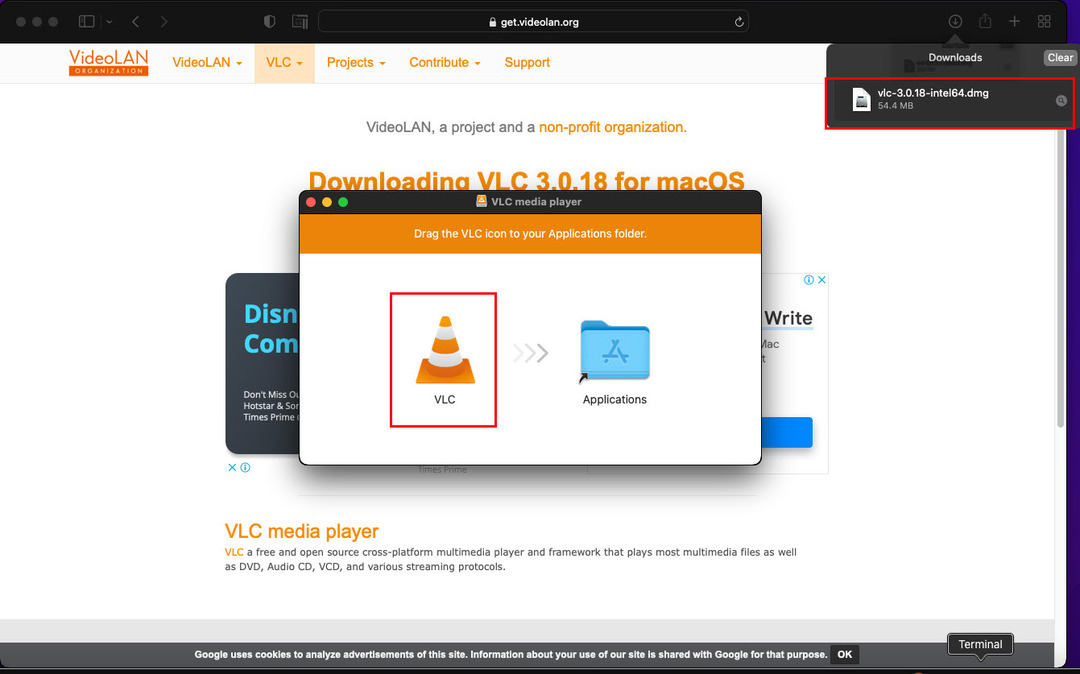
- Namestite predvajalnik VLC na vašem Macu tako, da dvokliknete datoteko .dmg.
- Naredite medijski predvajalnik VLC privzeti medijski predvajalnik v macOS. Če želite to narediti, z desno miškino tipko kliknite video datoteko v sistemu Mac in izberite Pridobite informacije.
- Moral bi videti Odpri z zavihek. Kliknite zavihek Odpri z in razširite spustni meni.
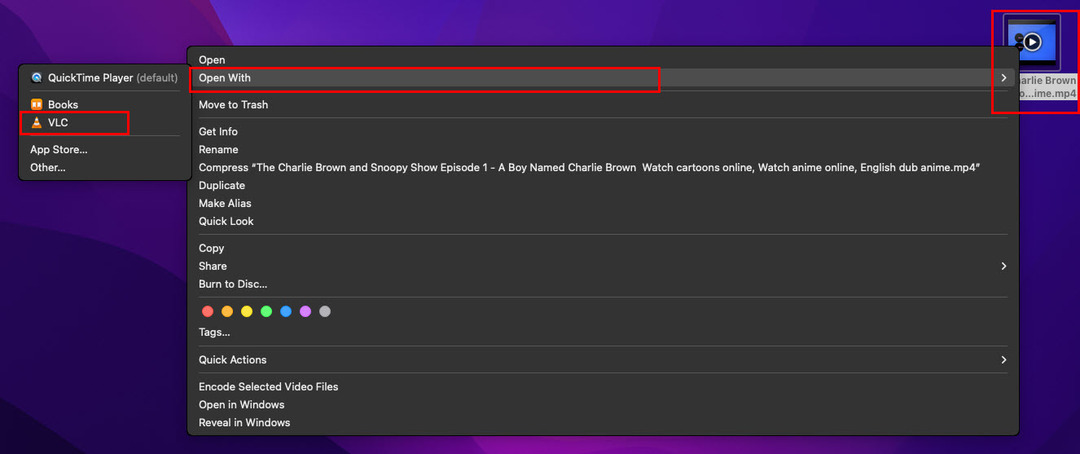
- Izberite Medijski predvajalnik VLC iz spustnega menija.
- Zdaj pa izberite Spremeni vse da shranite spremembe, ki ste jih pravkar naredili.
To je to! Zdaj bi morali uspešno predvajati večino video datotek, vključno z urejenimi, s predvajalnikom VLC.
2. Izkoristite računalniške vire na iMac ali MacBook
Nekateri videoposnetki UHD, 2K, 4K, 8K itd. se lahko zataknejo, ker ni dovolj virov za obdelavo procesov. Sledite tem navodilom za izboljšanje zmožnosti obdelave vašega Maca:
- Pojdi na Monitor aktivnosti aplikacija, ki je na voljo v Vzletna ploščad > skupina pripomočkov ali drugo skupina.
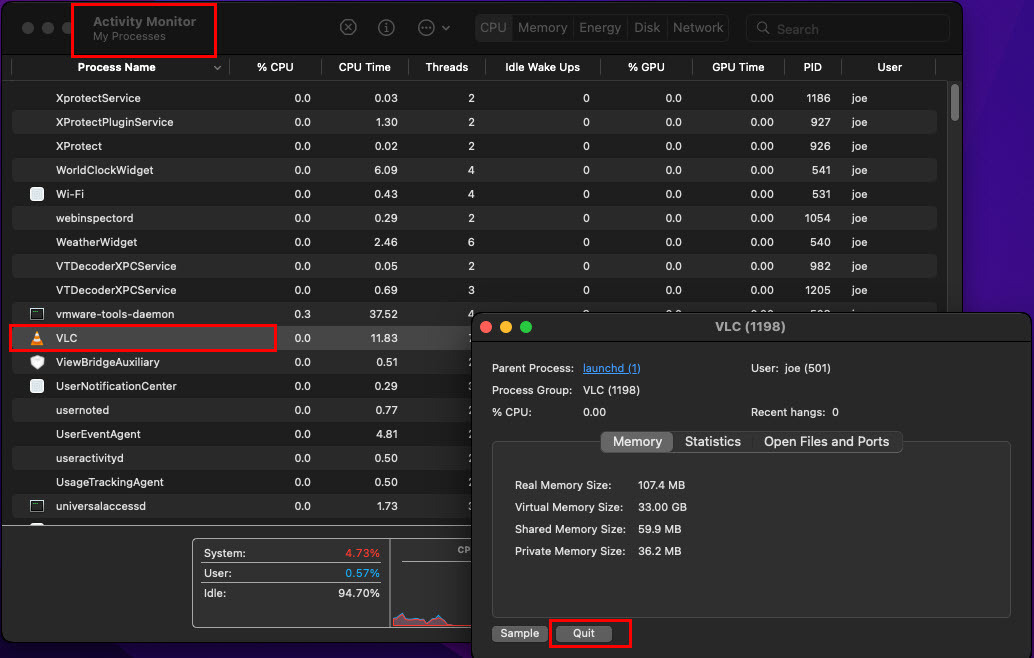
- Pomaknite se navzdol po seznamu in preverite, ali lahko opazite nepotrebne procese, in jih zaprite do prostih zmogljivosti CPE, GPE in RAM.
- Zdaj zaprite Activity Monitor in znova poskusite predvajati videoposnetke na Macu.
3. Preglejte macOS za zlonamerno programsko opremo in viruse
Vaš MacBook ali iMac ima vgrajene varnostne sisteme, kot sta orodje za odstranjevanje zlonamerne programske opreme (MRT) in XProtect. Vendar lahko odporna in obstojna zlonamerna programska oprema še vedno okuži napravo.
Za odkrivanje in odstranjevanje virusov iz vašega Maca morate uporabiti katero koli razširjeno protivirusno programsko opremo.
Na trgu je veliko orodij za zaščito pred zlonamerno programsko opremo. Lahko dobite kar koli od tega: Norton, Bitdefender, Avast One, Quick Heal itd.
4. Ponastavite NVRAM na vašem iMac ali MacBook
Če uporabljate napravo Mac, ki temelji na čipu Intel, sledite tem korakom za osvežitev NVRAM-a, kar bo morda pomagalo pri predvajanju UHD ali boljših videoposnetkov na Macu:
- Izklopite Mac.
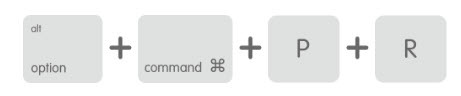
- Pritisnite gumb za vklop na napravi in ga takoj pritisnite in držite Možnost, Ukaz, p, in R hkrati približno 20 sekund.
- Spustite tipke in morda boste na zaslonu videli nekaj dejavnosti, na primer, da se pojavi in izgine logotip Apple. Zvok ob zagonu lahko slišite tudi večkrat.
- Ko se Mac popolnoma znova zažene, poskusite znova predvajati videoposnetke, ki so prej prikazovali napake.
Kako popraviti, da Safari ne predvaja videoposnetkov na Macu
Včasih lahko naletite na težave z videoposnetki, ki se ne predvajajo na Macu, ko predvajate multimedijo na spletu, na primer na YouTubu, Facebooku, Instagramu itd. Tukaj je opisano, kako lahko poskusite z odpravljanjem težav rešiti takšne težave:
1. Poskusite uporabiti Safari Private Window
- Z desno miškino tipko kliknite ikono aplikacije Safari na doku in kliknite Novo zasebno okno.
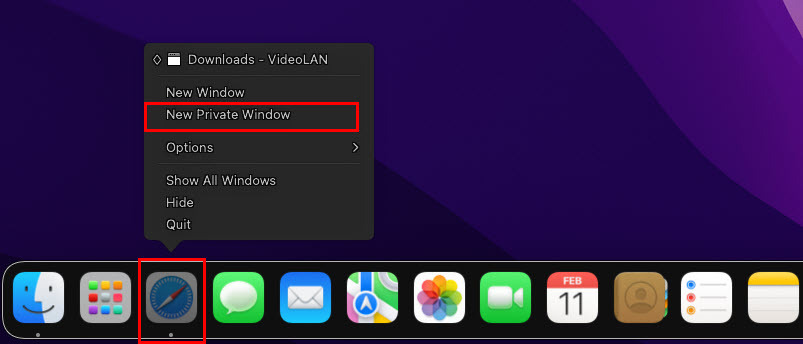
- Zdaj kopirajte in prilepite povezavo videoposnetka v zasebno okno in preverite, ali se video predvaja ali ne.
2. Odstranite razširitve tretjih oseb
- Ko je aplikacija Safari pripravljena in zagnana, kliknite ikono Meni aplikacije Safari ikono poleg ikone Apple v zgornji menijski vrstici Maca.
- Zdaj izberite Nastavitve.
- V novem oknu, ki se odpre, kliknite na Razširitve zavihek.
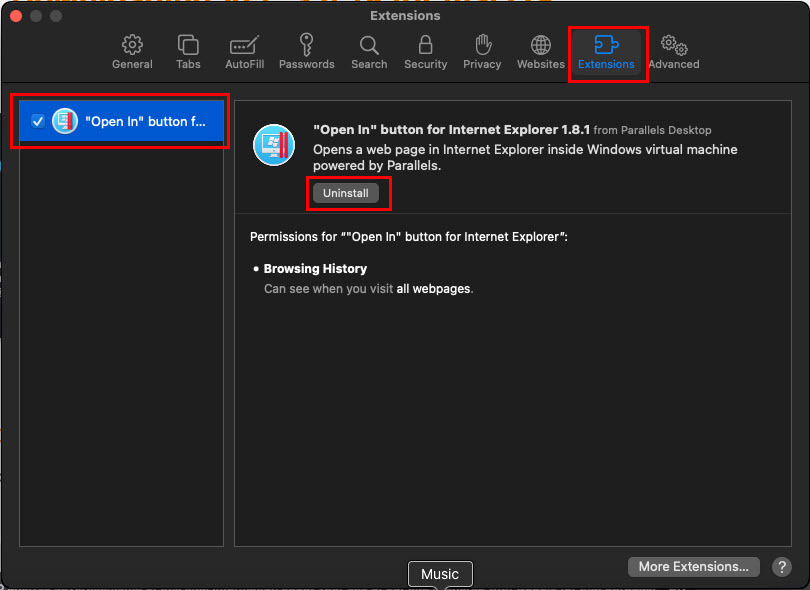
- Zdaj izberite razširitev tretje osebe in kliknite Odstrani da ga odstranite.
- Ponovite korake za vse razširitve tretjih oseb.
3. Omogočite JavaScript in Adobe Flash
- Pojdi na Nastavitve okno spletnega brskalnika Safari.
- Zdaj izberite Varnost zavihek.
- Označite Omogoči JavaScript funkcijo, če prej ni bila aktivna.
- Zaprite Safari in ga znova zaženite ter znova poskusite predvajati videoposnetke.
4. Počisti predpomnilnik v Safariju
Ko Safari ne predvaja videoposnetkov na Macu, lahko poskusite počistiti predpomnilnik tako, da sledite tem preprostim korakom:
- Dostop Nastavitve v meniju aplikacije Safari in nato tapnite Napredno.
- Zdaj se morate aktivirati Pokaži meni Razvijanje v menijski vrstici možnost.
- Ponovno pojdite v menijsko vrstico Safari na vrhu zaslona in kliknite Razvij.
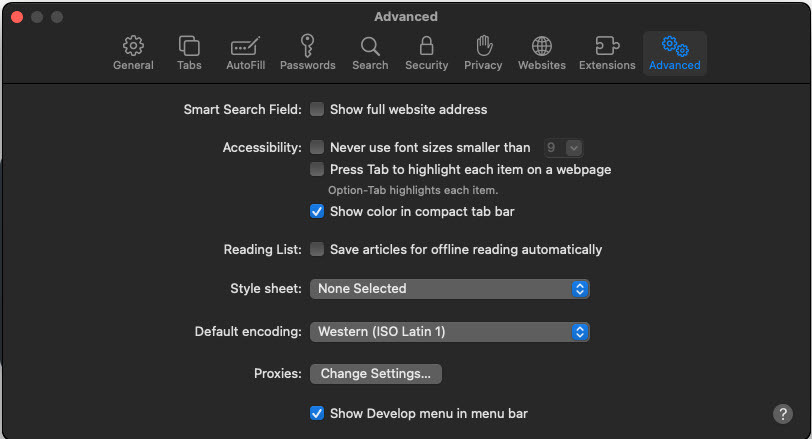
- Pritisnite in držite Možnost + Ukaz + E gumbe na tipkovnici in nato izberite Prazni predpomnilniki.
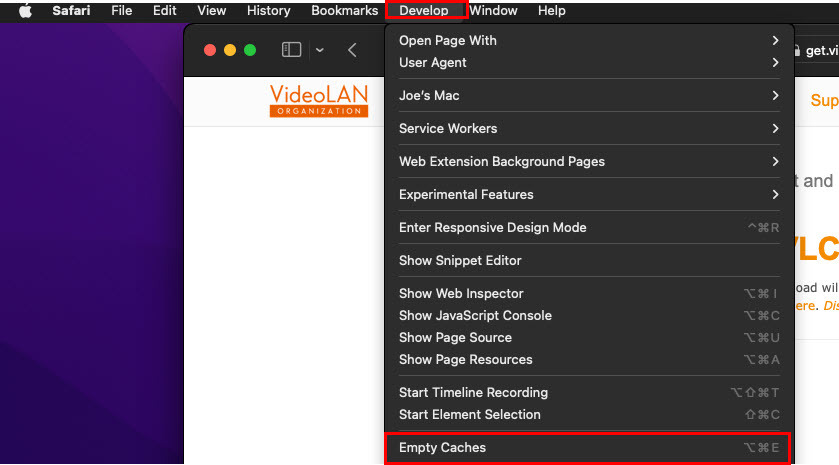
- Zaprite in znova odprite aplikacijo Safari, da preverite, ali se videoposnetki predvajajo ali ne.
5. Uporabite VPN
Včasih lahko poskusite odpreti spletno mesto za gostovanje videov s katerim koli od najboljše najcenejše storitve VPN. Za geografsko zaklenjeno vsebino, ki se ne predvaja v Safariju, je VPN edina možnost.
- Kliknite na Meni aplikacije Safari in izberite Razširitve Safari.
- Odpre se App Store.
- Vrsta VPN v iskalnem polju.
- Namestite katero koli brezplačno VPN s seznama, ki se zapolni.
- Aktivirajte razširitev VPN iz Meni aplikacije Safari > Nastavitve > Razširitve.
Zdaj lahko v brskalniku Safari znova poskusite predvajati kateri koli videoposnetek, zaklenjen z geolokacijo.
Zaključek
To je nekaj metod za odpravljanje težave z videoposnetki, ki se ne predvajajo v sistemu Mac. Naučili ste se tudi konkretnih temeljnih vzrokov in povezanega odpravljanja težav. Preizkusite zgornje metode, ko se soočite s težavami pri predvajanju videa v sistemu Mac.
Spodaj komentirajte, če sem spregledal katero koli metodo, za katero menite, da jo je vredno obravnavati.
Naprej, avtomatizirajte svoje delo z aplikacijo Mac Shortcuts.